大家都知道,网络连接有无线的和有线的,两者各有优势,有线网络相对稳定些,而无线网络相对要较灵活。当Windows10电脑中存在无线网络和有线网络连接时,我们要怎样设置网络的优先级呢?具体的设置方法请看下文。

Windows10设置有线/无线网络优先级的两种方法:
方法一、调整网络高级设置
Windows默认有能够调节网络优先级的位置,就在网络和共享中心,具体步骤如下:
1、在任务栏网络图标上点击右键,进入“网络和共享中心”;
2、点击左边“更改适配器设置”;
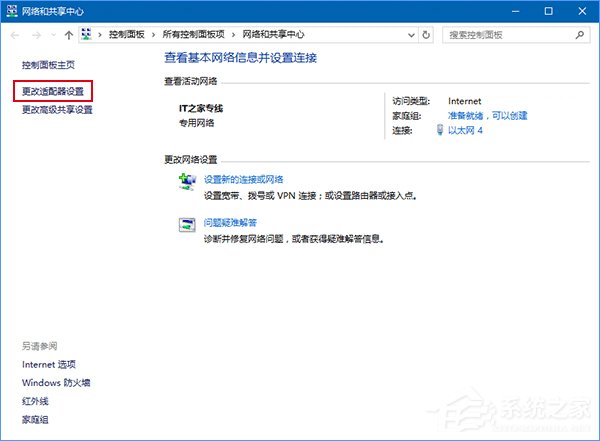
3、按键盘Alt键调出菜单栏,然后点击“高级→ 高级设置”;
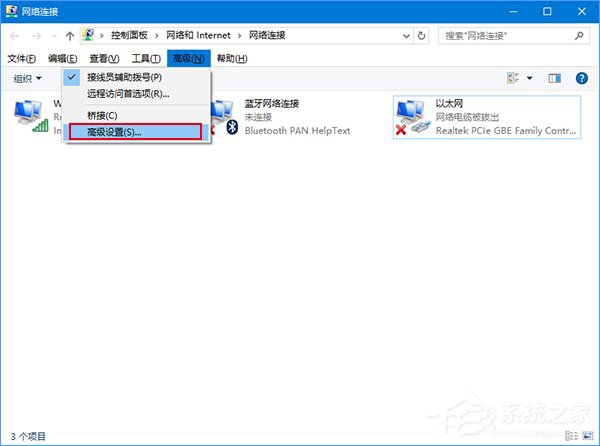
4、此时在“适配器和绑定”标签页下可以对可用连接进行位置调整(点击某个连接后,按右边的上下箭头调整即可,如下图)
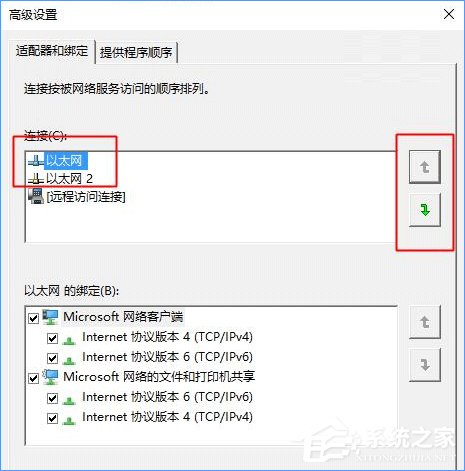
5、不过也有用户反映自己的电脑没有“适配器和绑定”标签页(如下图),或者有些用户反映在Windows10中,上述设置无法保存(据说微软在Windows10中已经废掉了这个设置),此时该如何调整网络优先级呢?下面我们来看看第二种方法。
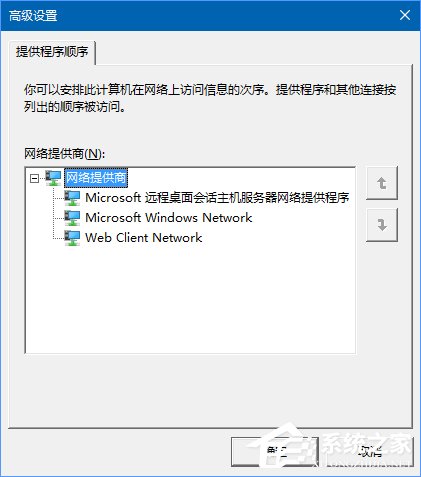
方法二、修改“接口跃点数”
这个名词可能会让某些用户感到陌生,所谓“跃点”,即路由。一个路由为一个跃点。数据传输过程中需要经过多个网络,每个被经过的网络设备点(有能力路由的)叫做一个跃点,地址就是它的IP。跃点数是经过了多少个跃点的累加器,为了防止无用的数据包在网上流散。 为路由指定所需跃点数的整数值(范围是 1 ~ 9999),它用来在路由表里的多个路由中选择与转发包中的目标地址最为匹配的路由,所选的路由具有最少的跃点数。跃点数能够反映跃点的数量、路径的速度、路径可靠性、路径吞吐量以及管理属性。

好了,说说怎么通过修改这个数值来设置优先级。简单来说,如果电脑中存在多个连接,哪个连接的跃点数小,哪个优先级就高。但也别任性自定义,还得按照基本法则,也就是实际情况来设置,一般设置方法如下:
1、进寸积铢累拼音:cùn jī zhū lěi释义:点点滴滴地积累。出处:明·朱国祯《涌幢小品》寸积铢累,崇圣遗墟及郡中坛宇,焕然一新。”示例:无入网络和共享中心→ 更改适配器设置;
2、在要修改的连接上点右键,选择“属性”;
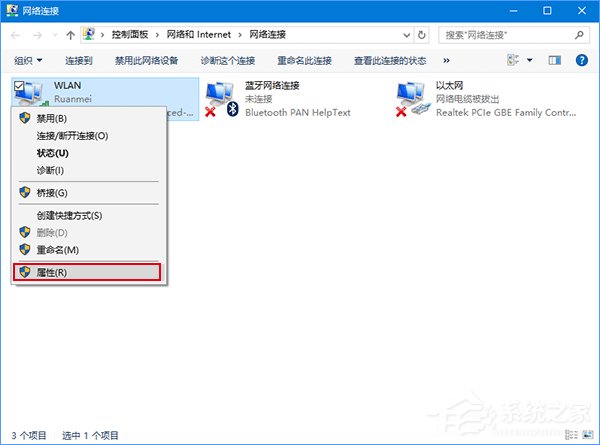
3、双击“Internet协议版本4(TCP/IPv4)”(如果是IPv6就选择下面的“Internet协议版本6”,设置方法都一样);
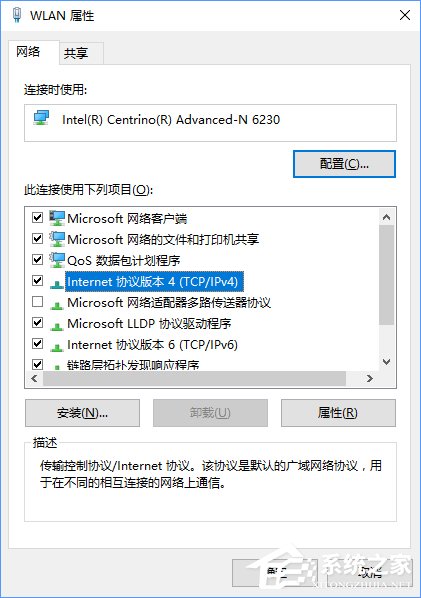
4、点击右下角的“高级”,然后取消勾选“IP设置”标签页下面的“自动跃点”;
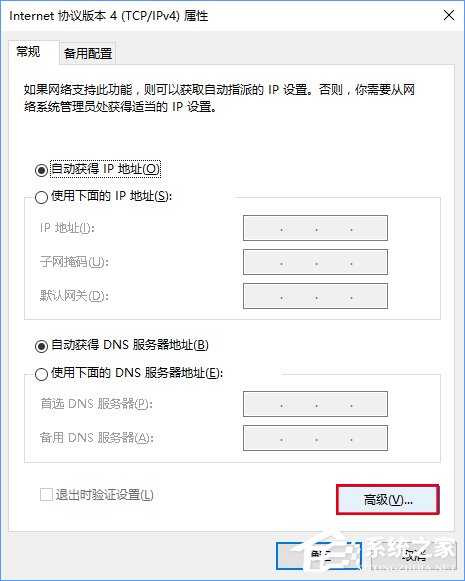
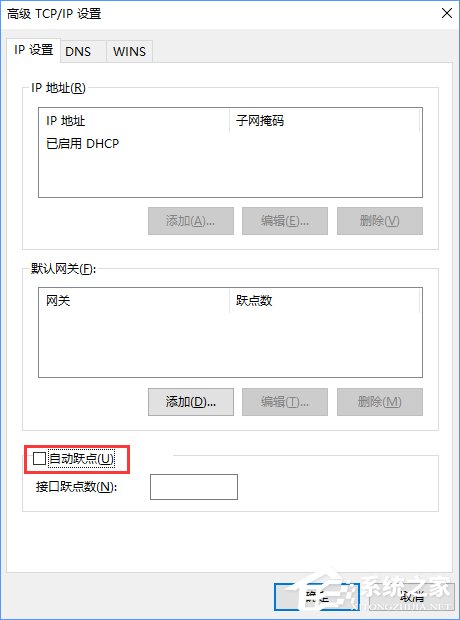
5、如果这是高优先级连接,就把“接口跃点数”改为10,如果是低优先级连接,就改为20;
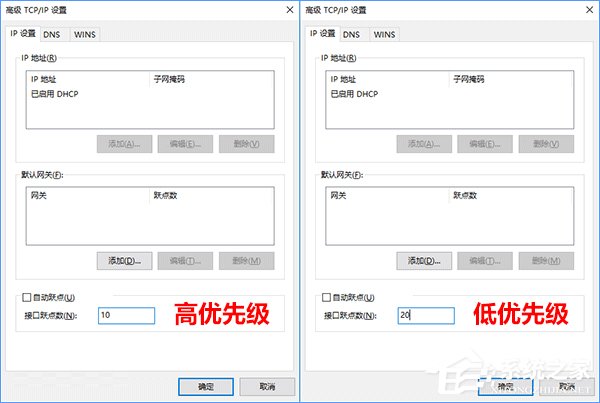
6、这样改首先是因为已经有很多用户试用成功,特别是第一种方法无效的用户。至于说为什么改为10(一般用于有线网)和20(一般用于无线网),可以参考以下标准:
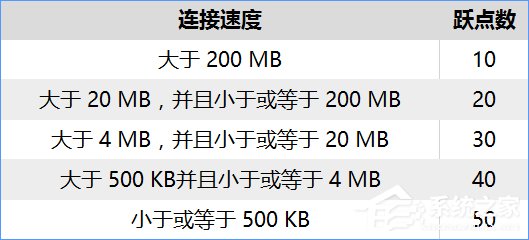
注:不过还是提醒各位用户,接口跃点数最好还是使用默认的“自动跃点”比较稳妥,而且经过小编测试,在Windows10中,使用双网卡的设备很多都把有线网的优先级安排的更高。
上述便是Windows10系统修改有线/无线网络优先级的方法,如果你的电脑没有按照你的要求设置网络优先级,那么你可以按照以上方法进行修改。
Windows10设置有线/无线网络优先级的方法虎背熊昨日黄花腰盲人瞎马10. 爱心是一片照射在冬日的阳光,使贫病交迫的人感到人间的温暖;爱心是一泓出现在沙漠里的泉水,使濒临绝境的人重新看到生活的希望;爱心是一首飘荡在夜空的歌谣,使孤苦无依的人获得心灵的慰藉。benefit from sth 受益于某事物202.春风得意马蹄疾,一日看尽长安花。《登科后》 而今灯漫挂,不是暗尘明月,那时元夜。况年来、心懒意怯,羞与蛾儿争耍。羁旅长堪醉,相留畏晓钟。win10有线无线优先级,win10有线无线同时使用,win10没有适配器和绑定3.Easier said than done. 说起来容易做起来难。
- 英雄联盟手游努努怎么玩-英雄联盟手游努努打法分析
- 英雄联盟手游怎么传送-英雄联盟手游传送方法
- 英雄联盟手游艾克怎么玩-英雄联盟手游艾克玩法攻略
- 英雄联盟手游怎么屏蔽微信好友-英雄联盟手游屏蔽微信好友方法
- 英雄联盟手游核弹流石头人怎么出装-核弹流石头人出装推荐
- 英雄联盟手游改名卡怎么购买-英雄联盟手游改名卡介绍
- 英雄联盟手游如何更换账号-英雄联盟手游更换账号方法
- 英雄联盟手游福牛皮肤怎么领取-英雄联盟手游福牛皮肤领取方法
- 英雄联盟手游首充皮肤哪个好-英雄联盟手游首充皮肤推荐
- 金铲铲之战动物园阵容怎么玩-金铲铲之战动物园阵容推荐
- 金铲铲之战盘丝洞阵容怎么玩-金铲铲之战盘丝洞阵容玩法攻略
- 金铲铲之战一拳超人阵容怎么玩-金铲铲之战一拳超人阵容玩法攻略
- 哈利波特魔法觉醒海格三书怎么搭配-海格三书搭配攻略
- 哈利波特魔法觉醒贝拉游走球怎么搭配-贝拉游走球搭配攻略
- 哈利波特魔法觉醒摄神取念卡组怎么搭配-摄神取念卡组搭配方法
- 8UFTP如何快速安装?8UFTP如何快速安装方法
- 海康威视远程监控软件如何注册使用?海康威视远程监控软件使用方法
- 海康威视远程监控软件如何卸载?海康威视远程监控软件卸载方法
- 海康威视远程监控软件安装?海康威视远程监控软件怎样安装步骤
- MT4平台软件如何安装?MT4平台软件安装教程
- 游戏窗口同步器如何使用?游戏窗口同步器使用方法
- 游戏窗口同步器如何安装?游戏窗口同步器安装步骤
- HP惠普LaserJet P1007驱动怎样安装?HP惠普LaserJet P1007驱动安装步骤
- 幼圆字体转换怎么弄?幼圆字体转换的使用方法
- 幼圆字体怎么设置?幼圆字体设置方法
- ComodoAntiVirus v12.2.7036
- 火绒弹窗拦截工具独立版 v5.0.44.8
- ClamAV v1.2.0
- AVG Antivirus v23.10.8563
- 易达商品销售管理系统软件 v33.6.7 专业版
- 拼多多上货助理 vV1.04.17
- 通用娱乐刷卡计时计次收银系统软件 v31.2.6 最新版
- 客户充值管理 v1.0.0
- GPUCapsViewer v1.61
- BCUninstaller v5.7
- 梦想仙侠2电脑版
- 水滴清单电脑版
- 魔力高清影视电脑版
- 古剑传说电脑版
- 柚橙电脑版
- 最美有物电脑版
- 生活轨迹电脑版
- 有信电话电脑版
- 小米计算器电脑版
- 艺库电脑版
- helpful
- helping
- helpless
- helpline
- help screen
- helter-skelter
- hem
- he-man
- hematite
- hematology
- 张闻天与马克思主义中国化
- 对话与建构(和谐社会构建中文化与文学热点问题探析)
- 间性探幽--对话集(卓新平学术散论)
- 浩然与当代农村叙事
- 股权结构与公司价值的关系研究(基于中小企业板市场的经验数据)
- 江南山水与中国审美文化的生成
- 消费时代与中国传媒文化的嬗变/传媒与文化研究丛书
- 2011中国城市科学发展综合评价报告--城市与人
- 屈原与儒道文化论辨
- 越中书法史/越文化研究丛书
- [BT下载][黄雀][第13-14集][WEB-MKV/1.22G][国语配音/中文字幕][1080P][流媒体][ZeroTV]
- [BT下载][花暖帘][第01集][WEB-MKV/4.93G][中文字幕][1080P][流媒体][LelveTV]
- [BT下载][仿妆][短剧][第11-12集][WEB-MKV/0.20G][国语配音/中文字幕][1080P][H265][流媒体][ZeroTV]
- [BT下载][仿妆][短剧][第11-12集][WEB-MKV/0.39G][国语配音/中文字幕][4K-2160P][H265][流媒体][ZeroTV]
- [BT下载][我的差评女友][第14集][WEB-MKV/0.34G][国语配音/中文字幕][1080P][H265][流媒体][ZeroTV]
- [BT下载][我的差评女友][第14集][WEB-MKV/0.81G][国语配音/中文字幕][4K-2160P][H265][流媒体][ZeroTV]
- [BT下载][挚爱游戏][短剧][第15-18集][WEB-MKV/1.52G][国语配音/中文字幕][4K-2160P][H265][流媒体][ZeroTV]
- [BT下载][掌中雀][短剧][第19集][WEB-MKV/0.14G][国语音轨/简繁英字幕][1080P][流媒体][MiniTV]
- [BT下载][春风燃情][第09集][WEB-MKV/0.20G][国语配音/中文字幕][1080P][H265][流媒体][ZeroTV]
- [BT下载][春风燃情][第09集][WEB-MKV/0.38G][国语配音/中文字幕][4K-2160P][H265][流媒体][ZeroTV]